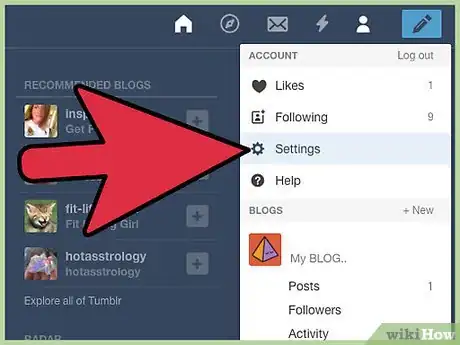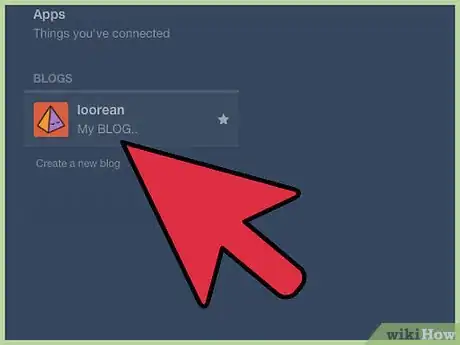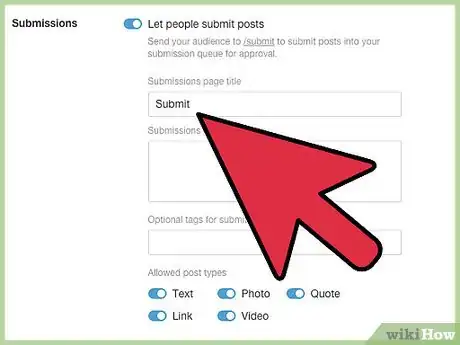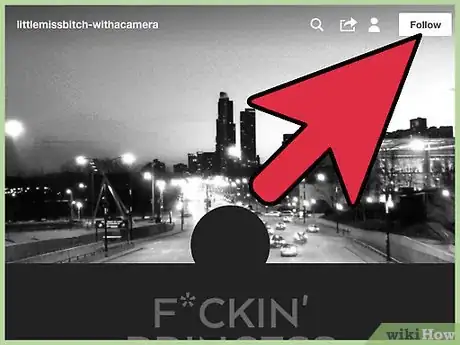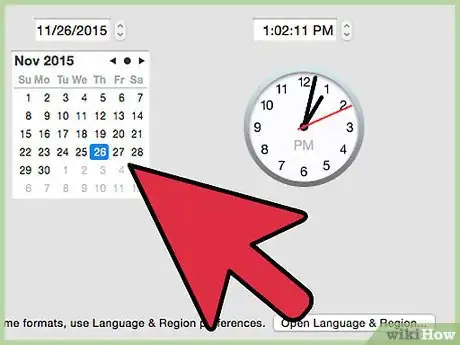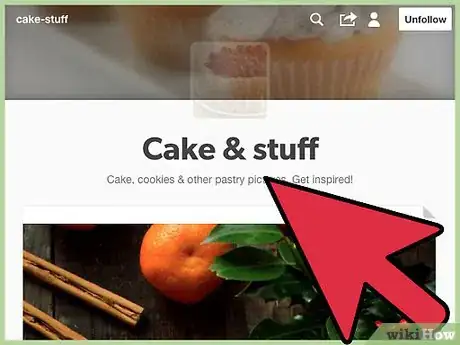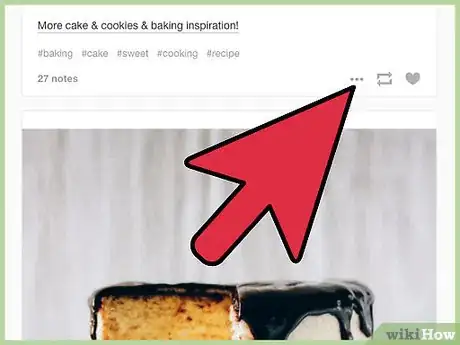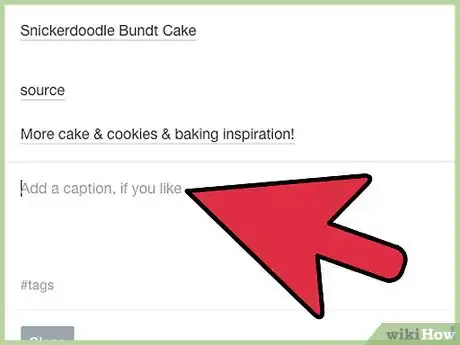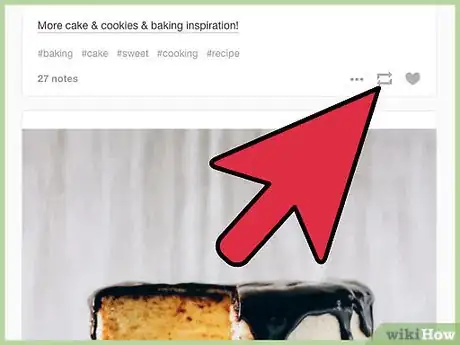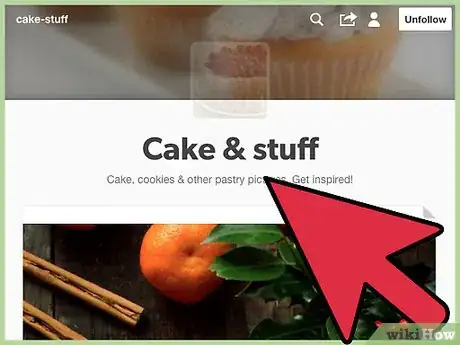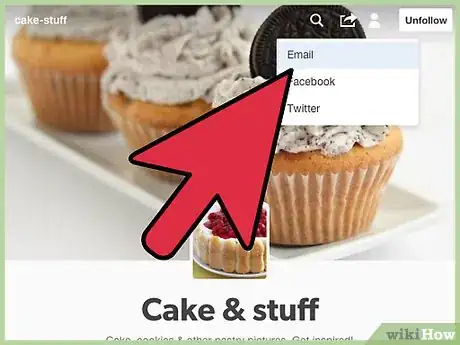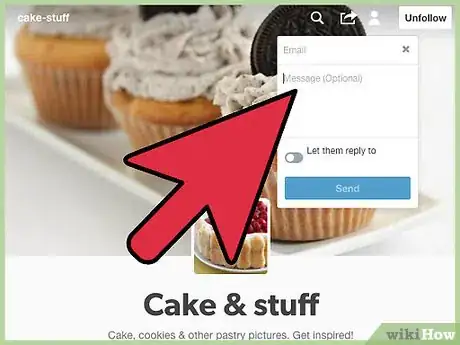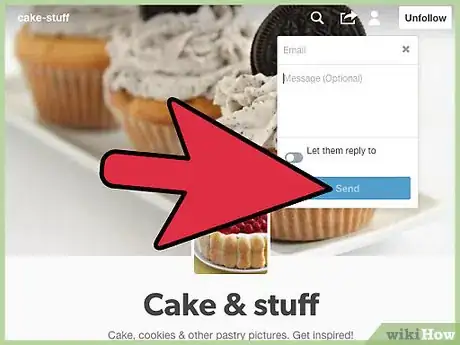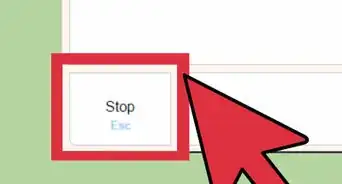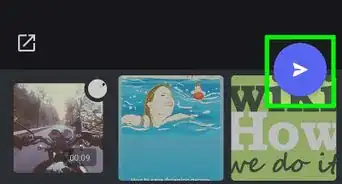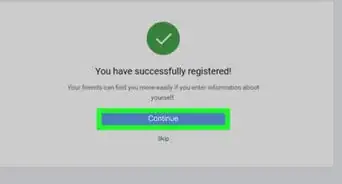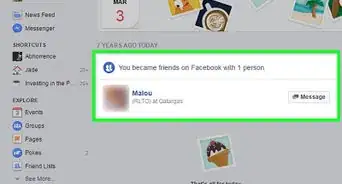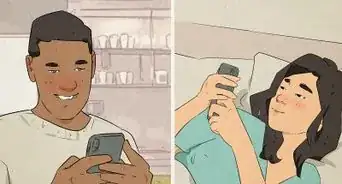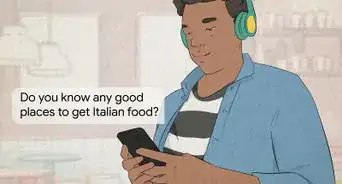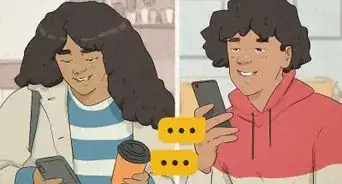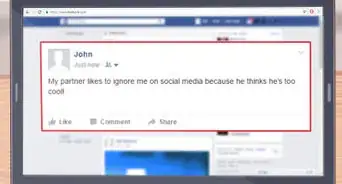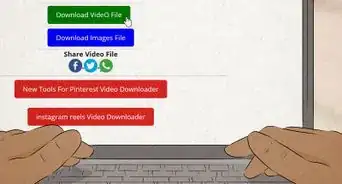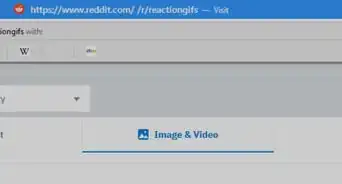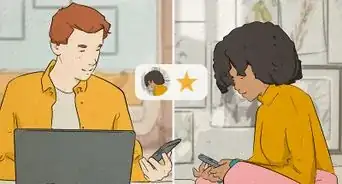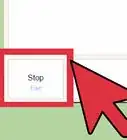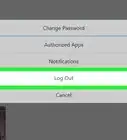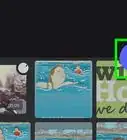X
wikiHow es un "wiki", lo que significa que muchos de nuestros artículos están escritos por varios autores. Para crear este artículo, autores voluntarios han trabajado para editarlo y mejorarlo con el tiempo.
Este artículo ha sido visto 1324 veces.
A diferencia de la mayoría de las plataformas de redes sociales, Tumblr no tiene la función de comentarios habilitada de manera predeterminada. Si quieres permitir que otras personas puedan comentar en tu propio blog de Tumblr, deberás cambiar tus preferencias. Además, solo podrás dejar comentarios en los blogs de Tumblr de otras personas si han hecho lo mismo con su propia configuración.
Pasos
Método 1
Método 1 de 3:Habilitar los comentarios en tu blog
Método 1
-
1Ve a la página de configuración. Inicia sesión en Tumblr y dirígete a tu tablero. Desde allí, haz clic en el ícono Cuenta en la esquina superior derecha de la página y selecciona Configuración en el menú desplegable. Al hacerlo, se te redirigirá a la página “Configuración”.
- El ícono Cuenta se parece a la silueta de una persona y la opción Configuración debe tener el ícono de un engranaje.
- Ten en cuenta que NO es necesario seguir estos pasos si solo deseas comentar en el blog de Tumblr de alguien más. Solo sigue estos pasos si quieres permitir que otras personas dejen comentarios en tu blog.
-
2Selecciona el blog. Busca el nombre de tu blog en el panel derecho de la página “Configuración”. Haz clic en el nombre del blog para que se te redirija de la página “Configuración de la cuenta” a la página “Configuración del blog”.
-
3Habilita las respuestas.[1] Desplázate hacia abajo hasta que veas la sección “Respuestas” de la configuración. Marca una o ambas casillas para así habilitar los comentarios en las publicaciones de tu blog.
- Existen dos opciones, y puedes seleccionar una o ambas:
- La opción “Permitir respuestas de las personas que sigues” permitirá que cualquier usuario que te siga pueda dejarte una respuesta.
- La opción “Permitir respuestas de personas que te han seguido por más de dos semanas” permitirá que cualquier usuario que haya seguido tu blog por 14 días pueda dejarte una respuesta.
- Si seleccionas ambas opciones, solo permitirá que los usuarios comenten en tus publicaciones si cumplen con ambas condiciones.
- Tumblr guardará tus cambios de manera automática inmediatamente después de realizarlos.
- Existen dos opciones, y puedes seleccionar una o ambas:
-
4Habilita las preguntas. Desplázate hacia abajo hasta la sección “Preguntas” de la configuración, la cual debe estar debajo de la sección “Respuestas” Marca la casilla para permitirles a otros usuarios enviarte preguntas privadas a tu blog.
- La opción exacta debe decir “Permitir que las personas te hagan preguntas”.
- al habilitar esta opción, deberás elegir un título para la página de preguntas de tu blog. El título predeterminado es “Pregúntame lo que sea”. También deberás decidir si permites preguntas anónimas o no.
- Tumblr debe guardar tus cambios de manera automática inmediatamente después de realizarlos.
Anuncio
Método 2
Método 2 de 3:Dejar comentarios públicos en blogs habilitados
Método 2
-
1Sigue al usuario de Tumblr. Dirígete hacia el blog de Tumblr en el que deseas comentar y haz clic en el botón "Seguir" ubicado en la esquina superior derecha.
- Debes crear e iniciar sesión en tu cuenta de Tumblr antes de poder dejar comentarios.
- Ten en cuenta que no puedes comentar en tus propias publicaciones. Esta función solo funciona si quieres comentar en las publicaciones de otros usuarios y si el blog en el que deseas dejar un comentario tiene la función habilitada. Por desgracia, no existe forma de saber si dicha función está habilitada o deshabilitada hasta pasar por todo el proceso.
-
2Espera unas dos semanas. Para evitar a los troles y los mensajes basura, Tumblr requiere que los usuarios se suscriban a un blog por dos semanas antes de poder dejar comentarios.
- No obstante, existe una excepción a la regla. Si el usuario de Tumblr a quien comenzaste a seguir decide seguirte también y tiene habilitada la opción apropiada, puedes dejarle un comentario antes de que dicho periodo de dos semanas finalice.
-
3Dirígete a la publicación del blog. Dirígete al blog de Tumblr que comenzaste a seguir y busca la publicación en la que deseas comentar.
-
4Haz clic en el ícono Responder. Si está disponible, el ícono Responder debe ubicarse en la parte superior de la publicación. Debe verse como una burbuja de diálogo y ubicarse al lado del ícono Reblog (flechas giratorias).
- Ten en cuenta que es posible que algunos blogs no tengan los comentarios habilitados. De hecho, las respuestas están desactivadas de manera predeterminada; los usuarios necesitan habilitarlas específicamente en su configuración antes de poder utilizar esta función. Por ello, es posible que el ícono de respuesta no esté disponible.
- Algunos blogs pueden utilizar botones de acción de texto en lugar de botones de íconos. En este caso, busca la palabra "responder" en la parte superior de la publicación.
-
5Escribe el comentario. Haz clic en la casilla de texto y escribe el comentario. Ten en cuenta que estás limitado a respuestas de texto y que tu respuesta puede tener como máximo 250 caracteres.[2]
-
6Envía el comentario. Una vez que te sientas satisfecho con el comentario, pulsa el botón “Responder” debajo del cuadro de texto para enviarlo.
- Una vez que envíes el comentario, Tumblr le notificará al usuario y lo agregará a la lista de notas adjuntas a esa publicación.
- Ten en cuenta que el usuario no podrá responderte directamente en la página de publicación de su blog. Para hacerlo, tendrá que rebloguear el comentario e incluir la respuesta apropiada en el campo de comentarios de la casilla de publicación para luego publicarlo.
- También podría copiar el texto de la respuesta y pegarlo en una publicación nueva, asignándole tu nombre como fuente. La respuesta del usuario al comentario original puede escribirse en la misma casilla de texto debajo de los comentarios citados
Anuncio
Método 3
Método 3 de 3:Dejar comentarios privados en blogs habilitados
Método 3
-
1Dirígete hacia el blog. Inicia sesión en Tumblr y dirígete hacia el blog específico en el que deseas comentar de manera privada.
- Si actualmente no has iniciado sesión en Tumblr o no tienes una cuenta, podrías utilizar esta función siempre y cuando el usuario permita preguntas anónimas. No obstante, existen más probabilidades de que este método funcione si primero creas e inicias sesión en tu cuenta de Tumblr.
- Al igual que con la función de respuesta pública, los comentarios privados solo funcionan si el usuario los habilita en su blog.
-
2Haz clic en el ícono Preguntar o Correo de fans. Si el usuario de Tumblr tiene habilitada alguna de estas funciones en su blog, deberás ver el ícono relevante en la esquina superior derecha de la página. El ícono Correo de fans se parece a un sobre pequeño, mientras que el de Preguntar simplemente tiene las letras “Pregúntame”. Haz clic en cualquier ícono para dirigirte hacia la página relacionada.
- Ambas funciones son muy similares entre sí, pero el correo de fans tiene un límite de caracteres ligeramente mayor, no es posible publicar de forma anónima y es privado. Por otro lado, la función “Pregúntame” puede dirigir al usuario de Tumblr de forma anónima o utilizando su nombre de Tumblr, y las preguntas pueden ser publicadas en caso de que el destinatario así lo desee.
-
3Escribe el comentario. Si es necesario, haz clic en el cursor en el cuadro de texto y comienza a escribir el mensaje.
- También puedes personalizar tu nota eligiendo un “papel” de fondo distinto y una fuente diferente de entre las varias opciones preseleccionadas.
-
4Envía el comentario. Una vez que estés satisfecho con el comentario que escribiste, haz clic en el botón “Enviar” para enviárselo de manera privada al usuario dueño del blog de Tumblr relacionado.
- El usuario de Tumblr al que le envíes un comentario debería poder responderte de forma privada sin importar si se lo enviaste como un correo de fan o como una pregunta.
Anuncio
Referencias
Acerca de este wikiHow
Anuncio